Συμβουλές που πρέπει να ξέρετε για Deshaker για τη σταθεροποίηση βίντεο

Τα περισσότερα βίντεο που λαμβάνονται από συσκευές χειρός, όπως τα smartphones και οι κάμερες πελατών, έχουν το πρόβλημα των κλονισμών. Είναι ενοχλητικό να βλέπετε ένα βίντεο αμηχανίας, παρόλο που το περιεχόμενο είναι ελκυστικό και φανταστικό. Η πρώτη σκέψη που έρχεται στο μυαλό σας μπορεί να είναι να αγοράσετε μια επαγγελματική φωτογραφική μηχανή δράσης, όπως το GoPro Hero 5. Σύμφωνα με τις δοκιμές, η κάμερα δράσης θα μπορούσε να μειώσει μέρος του jitter, αλλά όχι όλα. Στη συνέχεια, μπορείτε να ρωτήσετε ότι υπάρχει κάποια λύση για τη σταθεροποίηση των βίντεό μου. Η απάντηση είναι Deshaker. Αυτό το άρθρο θα εισαγάγει περισσότερες λεπτομέρειες σχετικά με την δωρεάν εφαρμογή σταθεροποίησης βίντεο - deshaker.
1. Τα κύρια χαρακτηριστικά
Deshaker είναι ένα από τα πιο διάσημα σταθεροποιητές βίντεο ανοιχτού κώδικα. Είναι ένα φίλτρο για το πρόγραμμα επεξεργασίας βίντεο VirtualDub που μειώνει την ανεπιθύμητη κίνηση στα βίντεό σας. Το πρόγραμμα είναι διαθέσιμο τόσο σε δυαδικά ψηφία 32 των Windows όσο και σε εκδόσεις δυαδικών ψηφίων 64. Στην πραγματικότητα, δεν είναι μια ανεξάρτητη εφαρμογή. Είναι το plugin σταθεροποίησης βίντεο για το VirtualDub. Επομένως όλα τα χαρακτηριστικά του Deshaker σχετίζονται με τη σταθεροποίηση του βίντεο.
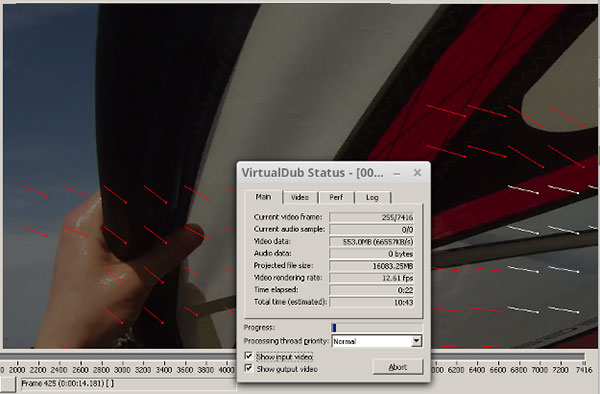
- 1. Το Deshaker θα μπορούσε να σταθεροποιήσει την οριζόντια και κατακόρυφη θόλωση βίντεο και θα αφαιρέσει την περιστροφή και τη μεγέθυνση από το βίντεο.
- 2. Αυτός ο σταθεροποιητής βίντεο θα μπορούσε να συμπληρώσει αυτόματα τις μαύρες περιοχές με τα προηγούμενα και τα επόμενα πλαίσια κατά τη διάρκεια της διαδικασίας σταθεροποίησης.
- 3. Για αρχάριους, το Deshaker είναι ένας εύκολος στη χρήση σταθεροποιητής βίντεο, επειδή χρειάζεται μόνο λίγα βήματα για τη σταθεροποίηση ενός βίντεο. Για τους προχωρημένους χρήστες, υπάρχουν πολλές διαθέσιμες ρυθμίσεις για να κάνουν τα βίντεό τους τέλεια.
- 4. Το deshaker μπορεί επίσης να κάνει προσαρμοστικό ζουμ, ροπή ελαστικού παγίδευσης εφέ καουτσούκ και μπορεί να βάψει μαύρες ράβδους με περιεχόμενα προηγούμενων καρέ.
- 5. Είναι δυνατή η προσθήκη ανθρώπινης καθοδήγησης σε ένα πλαίσιο ανά καρέ.
- 6. Η διαδικασία των δύο περασμάτων προσφέρει ισχυρό αποτέλεσμα σταθεροποίησης.
2. Πώς να εγκαταστήσετε το Deshaker στο VirtualDub
Ακριβώς όπως αναφέρθηκε, Deshaker είναι ένα plugin του VirtualDub, πρέπει πρώτα να κατεβάσετε και να εγκαταστήσετε τον VirtualDub στον υπολογιστή σας. Αν θέλετε να σταθεροποιήσετε επιτυχώς τα βίντεο με το Deshaker, συνιστούμε να εγκαταστήσετε την έκδοση VirtualDub 1.9.9 ή νεότερη έκδοση. Το VirtualDub είναι ένας επεξεργαστής βίντεο ανοιχτού κώδικα, οπότε μπορείτε να τον κατεβάσετε από τον επίσημο ιστότοπό του.
- 1. Στη συνέχεια θα πρέπει να κάνετε λήψη του Deshaker και να το εγκαταστήσετε στο φάκελο plugin του VirtualDub. Μπορείτε να βρείτε το τελευταία έκδοση από την επίσημη ιστοσελίδα.
- 2. Αποσυμπιέστε το αρχείο και αντιγράψτε το αρχείο Deshaker.vdf στο φάκελο plugin VirtualDub. Το VirtualDub δεν διαθέτει εγκαταστάτη, οπότε ίσως χρειαστεί να αναζητήσετε το φάκελο αν έχει περάσει λίγο από τότε που το κατεβάσατε.
- 3. Εάν είναι η πρώτη φορά που χρησιμοποιείτε το VirtualDub, θα πρέπει να εγκαταστήσετε ένα άλλο plugin, FFInputDriver, στο φάκελο plugin του VirtualDub. Αυτό το plugin υποστηρίζει το άνοιγμα των αρχείων MP4.
- 4. Ανοίξτε το αρχείο που θέλετε να αποπνέετε και κάντε δεξί κλικ στα βίντεο για να κάνετε την τροφοδοσία εισόδου και εξόδου στην οθόνη. Κάντε κλικ Βίντεο> Φίλτρα Και στη συνέχεια κάντε κλικ στο κουμπί Πρόσθεση. Το φίλτρο Deshaker πρέπει να είναι ορατό στο πάνω μισό της λίστας.
3. Πώς να σταθεροποιήσετε τα βίντεο με Deshaker με ευκολία
Εάν είστε αρχάριος για να σταθεροποιήσετε τα βίντεο, μπορείτε να ακολουθήσετε τα απλά βήματα για την αντιμετώπιση των βίντεό σας. Και μπορείτε επίσης να χρησιμοποιήσετε το Deshaker μαζί με το Blender με διαφορετικούς αλγόριθμους σταθεροποίησης. Το Deshaker λειτουργεί σε περάσματα 2. Το ένα είναι η ανάλυση, και η άλλη σταθεροποίηση. Κατά τη διάρκεια της μετάβασης 1, δημιουργείται ένα αρχείο καταγραφής που περιέχει αριθμούς διορθώσεων που είναι απαραίτητοι για κάθε πλαίσιο.
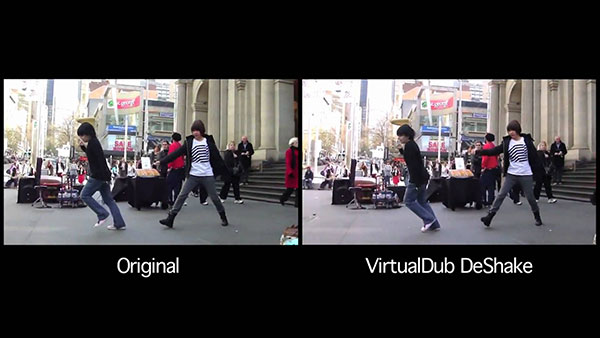
- 1. Εκκινήστε το VirtualDub και ανοίξτε το βίντεο με τρεμόπαιγμα.
- 2. Επιλέγω Βίντεο και στη συνέχεια Φίλτρα για να ανοίξετε το παράθυρο φίλτρου. Κάντε κλικ στο Πρόσθεση για να προσθέσετε φίλτρο deshaker. Κάντε κλικ στο OK για να συνεχίσετε.
- 3. Επιλέγω Περάστε ένα στο παράθυρο φίλτρου φίλτρου.
- 4. Επιστροφή στη διεπαφή του VirtualDub, κάντε κλικ στο Αναπαραγωγή εξόδου στον πάτο.
- 5. Μετά το βίντεο που θα σταθεροποιηθεί, μεταβείτε στο Βίντεο και επιλέξτε Φίλτρα για να ανοίξετε ξανά το παράθυρο φίλτρου
- 6. Στη συνέχεια, καταργήστε την επιλογή του φίλτρου deshaker στο παράθυρο φίλτρου.
- 7. Πατήστε Πρόσθεση και κάντε διπλό κλικ στο Deshaker για να προσθέσετε αυτό το φίλτρο. στη συνέχεια κάντε κλικ στο OK για να το επιβεβαιώσετε.
- 8. Επιλέξτε αυτή τη φορά τη μετάβαση δύο στο παράθυρο Φίλτρο περάσματος και μετατοπίστε τις επιλογές περιθωρίων σε Προσαρμοσμένη. Κάντε κλικ στο OK για να συνεχίσετε.
- 9. Επιστρέψτε στο κεντρικό παράθυρο του VirtualDub, μετακινήστε το βίντεο προς τα πίσω και έπειτα πατήστε Αναπαραγωγή εξόδου.
- 10. Εντοπίστε στο Αρχεία και επιλέξτε Αποθήκευση ως για να αποθηκεύσετε το αποτέλεσμα.
4. Πώς να ρυθμίσετε το Deshaker
Εάν είστε προηγμένος χρήστης, μπορείτε να ακολουθήσετε τις οδηγίες για να ρυθμίσετε το deshaker και να έχετε πιο ικανοποιητική απόδοση. Στην πραγματικότητα, το μεγαλύτερο πλεονέκτημα του Deshaker είναι η δυνατότητα να ορίζετε παραμέτρους ανάλογα με τις διαφορετικές καταστάσεις. Μπορεί να ασχοληθεί με λεπτομερή βίντεο και να παράγει τέλεια απόδοση.
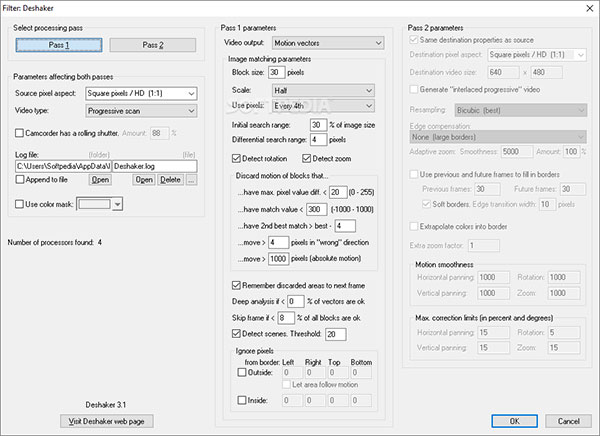
- 1. Αφού φορτώσετε το φίλτρο Deshaker, κάντε κλικ στο Pass One για να ορίσετε τις παραμέτρους. Επιλέγω Πλατεία εικονοστοιχείων στην εμφάνιση εικονοστοιχείων προέλευσης, Προοδευτική σάρωση επιλέξτε Τύπος βίντεο και επιλέξτε το πλαίσιο Βιντεοκάμερα. Επιλέξτε Πλήρης σε κλίμακα για να έχετε την υψηλότερη ανάλυση, αν και είναι πιο αργή.
- 2. Κάντε κλικ στο OK να επιστρέψετε στο παράθυρο του σπιτιού.
- 3. Πατήστε Αναπαραγωγή εξόδου για να ενεργοποιήσετε τη διαδικασία ανάλυσης. Η διαδικασία θα πάρει κάποιο χρονικό διάστημα, ανάλογα με το μήκος του βίντεο, οπότε πρέπει να είστε υπομονετικοί.
- 4. Μετά την ανάλυση, προσθέστε ξανά το φίλτρο Deshaker.
- 5. Πατήστε στο κουμπί Πίσω δύο και ρυθμίστε τη διαδικασία δύο. Επιλέγω Προσαρμοστικός πλήρης ζουμ στην ενότητα αντιστάθμισης άκρων, επιλέξτε το πλαίσιο προηγούμενα και μελλοντικά πλαίσια για να συμπληρώσετε σύνορα, και επιλέξτε Εξόρυξη των χρωμάτων στα σύνορα.
- 6. Μετά τις ρυθμίσεις, κάντε κλικ στην επιλογή OK για να ξεκινήσει η διαδικασία σταθεροποίησης.
- 7. Στη συνέχεια, μπορείτε να κωδικοποιήσετε και να αποθηκεύσετε το σταθεροποιημένο βίντεο στον υπολογιστή σας.
5. Σταθεροποιήστε το βίντεο με το Deshaker Alternative
Εάν αναζητάτε ένα πρόγραμμα για τη μείωση της ανακίνησης βίντεο αντί για το Deshaker, μπορείτε να δοκιμάσετε Tipard Video Converter Ultimate. Η λειτουργία Video Enhancer στο Video Converter Ultimate σάς βοηθά να βελτιώσετε σκόπιμα τα βίντεό σας. Επιπλέον, μπορείτε να μετατρέψετε βίντεο 8K / 5K / 4K / HD / SD σε οποιαδήποτε μορφή βίντεο ή ήχου, όπως MP4, MOV, WMV, AVI, FLV, MKV, VOB, TS, MP3, WAV κ.λπ.
Βήμα 1: Δωρεάν λήψη, εγκατάσταση και εκτέλεση του Video Converter Ultimate στον υπολογιστή σας. Μεταβείτε στην καρτέλα Εργαλειοθήκη και μπορείτε να δείτε όλα τα επιπλέον εργαλεία που παρέχονται από αυτήν. Κάντε κλικ Βελτιωτικό βίντεο για να εισαγάγετε την εναλλακτική λύση Deshaker.

Βήμα 2: In Βελτιωτικό βίντεο διεπαφή, κάντε κλικ στο μεγάλο κουμπί για να προσθέσετε τα βίντεο που θέλετε να μειώσετε την ανακίνηση.

Βήμα 3: Για να σταθεροποιήσετε το τρεμάμενο βίντεο, μπορείτε να το ελέγξετε Μειώστε την ανακίνηση βίντεο κουτί. Τέλος, κάντε κλικ Επαυξάνω κουμπί για να μειώσετε την ανακίνηση του βίντεο.
Εάν θέλετε να λάβετε υψηλότερη ανάλυση, μπορείτε να επιλέξετε Αναλυτική ανάλυση κουτί. Για να αφαιρέσετε τον θόρυβο βίντεο που μοιάζει με βρωμιά, μπορείτε να επιλέξετε Κατάργηση του θορύβου βίντεο επιλογή. Εάν θέλετε να κάνετε το βίντεό σας πιο φωτεινό, μπορείτε να το ελέγξετε Βελτιστοποιήστε τη φωτεινότητα και την αντίθεση επιλογή.

Συμπέρασμα
Με βάση την παραπάνω εισαγωγή, μπορεί να διαπιστώσετε ότι το Deshaker είναι απλός και περίπλοκος σταθεροποιητής βίντεο. Όταν λέω ότι είναι απλό, εννοώ ότι μπορείτε απλώς να ακολουθήσετε τα δύο πέρασμα και να σταθεροποιήσετε το βίντεό σας. Το μόνο που έχετε να κάνετε είναι πολλά κλικ. Και αν έχετε δοκιμάσει κάποιους σταθεροποιητές βίντεο, θα ανακαλύψετε ότι τα δύο περάσματα του Deshaker είναι χρήσιμα, ειδικά για βίντεο κίνησης. Από την άλλη πλευρά, είναι πραγματικά ένα περίπλοκο σταθεροποιητή βίντεο για τους προχωρημένους χρήστες. Υπάρχουν δεκάδες παράμετροι για να ορίσετε και οι ρυθμίσεις σε αυτό το άρθρο είναι βασικές. Μπορείτε να δοκιμάσετε άλλες παραμέτρους όταν σταθεροποιείτε τα βίντεο με το Deshaker και να διερευνήσετε τις δυνατότητές του. Με λίγα λόγια, μπορείτε να πάρετε ένα ικανοποιητικό βίντεο με Deshaker αν είστε αρχάριος ή βετεράνος.







